
Nem todos os caracteres estão localizados no teclado.O ícone de diâmetro também está ausente. Mas isso não significa que não possa ser inserido nas aplicações mais modernas. Existe essa oportunidade. Além disso, esta operação pode ser realizada de maneiras completamente diferentes. O mais universal dentre eles é o uso de códigos ASCII. O segundo método está vinculado ao pacote do Microsoft office e funciona apenas nele. O último método está relacionado à área de transferência. Para implementá-lo, você precisa do ícone de diâmetro original, que será adicionado ao novo aplicativo copiando e colando. Cada método será considerado em detalhes na estrutura deste artigo.

Existem muitos casos em quea necessidade de inserir o sinal "Ø" em um documento eletrônico. Por exemplo, pode ser necessário ao desenhar desenhos, preencher listas de preços, criar buquês de publicidade ou notas explicativas para produtos de tubos ou válvulas. Essa lista pode continuar, mas também está claro que, embora não com tanta frequência, mas
inserir ícone de diâmetro no documento eletrônico às vezes necessário.
A maneira mais universal é baseada emusando códigos ASCII. Ele é implementado pelos recursos do próprio sistema operacional Windows, portanto, não está vinculado a nenhum aplicativo estritamente definido. Primeiro você precisa se lembrar do código especial - "0216", que na tabela de códigos ASCII corresponde a "Ø". E a ordem de entrada neste caso é a seguinte:

A principal vantagem deste método éuniversalidade. Funciona na maioria dos programas modernos. Não há necessidade de procurar o caractere de origem. A desvantagem dessa solução é que você precisa se lembrar do código. Se apenas um ícone for necessário, não haverá problema. Pior se houver vários. Nesse caso, é melhor imprimir uma tabela de códigos dos símbolos usados com mais frequência em uma folha de papel e aplicá-la periodicamente.
A forma alternativa de inserir "Ø" está vinculada aum determinado grupo de produtos de software. Este é um pacote de escritório da Microsoft, que inclui Word, Excel e outros aplicativos. Vamos apresentar o ícone do diâmetro no Word como exemplo. Em outros casos, o procedimento de entrada é o mesmo. No processo, vá para a barra de ferramentas chamada "Inserir". Ele está localizado na parte superior da tela, entre as guias Página inicial e Layout da página. Mova o ponteiro do mouse para esta inscrição e dê um único clique com o botão esquerdo. Em seguida, no lado direito da tela, encontramos o sub-painel "Símbolos". Nele, selecione o item "Símbolo" e, na lista que se abre, selecione "Outros símbolos". Todas essas manipulações são realizadas com o botão direito do mouse.
Uma janela de inserção será aberta. Nele encontramos o "Ø" de que precisamos, percorrendo os símbolos. Isso pode ser feito usando uma roda especial ou pressionando repetidamente o botão esquerdo do manipulador na tira à direita. Quando encontrarmos "Ø", selecione-o pressionando uma vez o botão esquerdo do manipulador e pressione o botão "Inserir" (localizado na parte inferior direita da janela). Então fechamos a janela. Depois disso, o ícone do diâmetro deve aparecer no Word (em sua área de trabalho). A desvantagem desse método é que ele funciona apenas em um grupo de aplicativos. Portanto, não será possível usá-lo em todos os lugares.
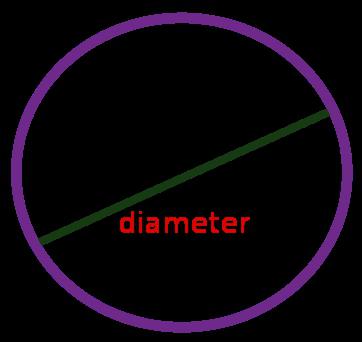
Outra forma de inserir "Ø" é baseada emuso da área de transferência e uma combinação de operações Copiar e Colar. Primeiro você precisa encontrar este símbolo em algum lugar. Por exemplo, você pode inserir um ícone de diâmetro no "Word" de acordo com a técnica descrita anteriormente. Em seguida, selecione-o e copie-o (você pode usar o atalho de teclado "Ctrl" + "C"). Em seguida, vá para outro aplicativo e use a operação de colar ("Ctrl" + "V"). A desvantagem dessa solução é que você precisa do símbolo original. E nem sempre está disponível.

Não há ícone de diâmetro no teclado. Mas pode ser inserido sem problemas em uma das três maneiras sugeridas. O mais simples e versátil deles é baseado no uso dos chamados códigos ASCII. Não está vinculado a um único aplicativo e funciona em quase todos os programas do sistema operacional.


























